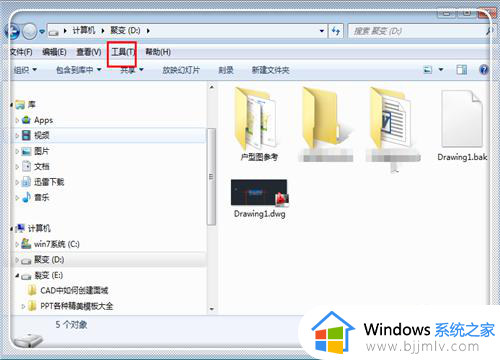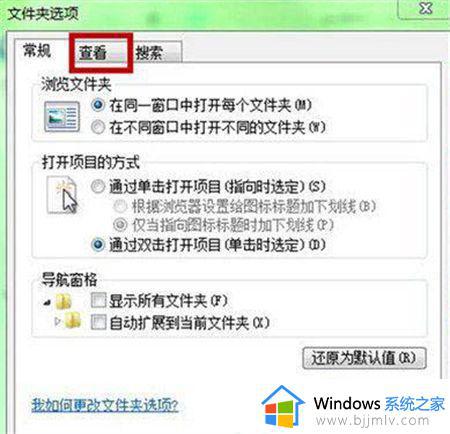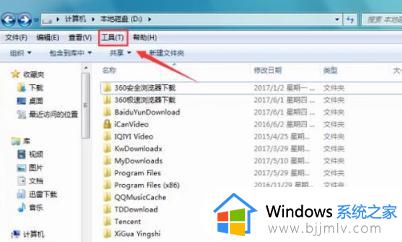windows7怎么查隐藏文件 windows7如何查看隐藏的文件夹
更新时间:2023-12-12 13:32:15作者:runxin
由于微软在windows7电脑中存放有众多系统文件的缘故,同时为了防止用户操作时不小心将其删除,因此总是会默认将windows7电脑的相关系统文件设置隐藏,因此也导致用户需要用到总是找不到,对此windows7怎么查隐藏文件呢?这里小编就来教大家windows7如何查看隐藏的文件夹,一起来看看吧。
具体方法如下:
1、打开文件夹,点击上方的“工具”。

2、在显示的菜单中选择“文件夹选项”。
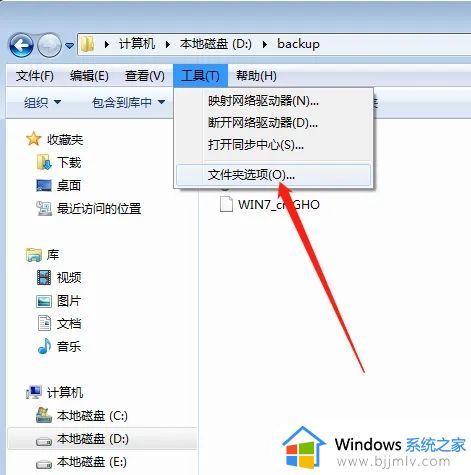
3、在文件夹选项的“查看”页里,选择“显示隐藏的文件 、文件夹和驱动器”后,再点“应用”和“确定”。最后就可以看到隐藏的文件了。
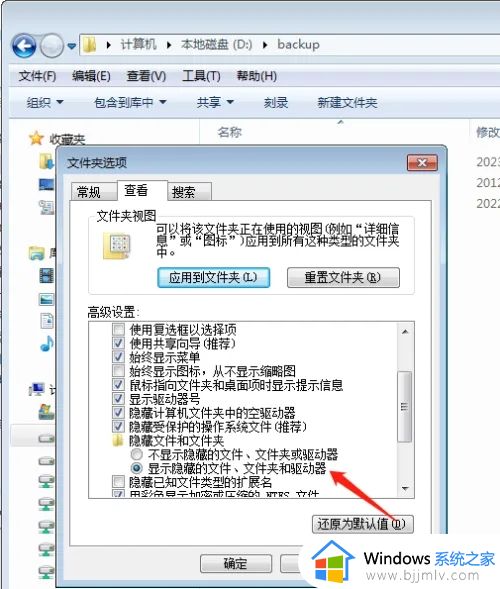
上述就是小编给大家讲解的windows7如何查看隐藏的文件夹所有步骤了,如果你也有相同需要的话,可以按照上面的方法来操作就可以了,希望本文能够对大家有所帮助。